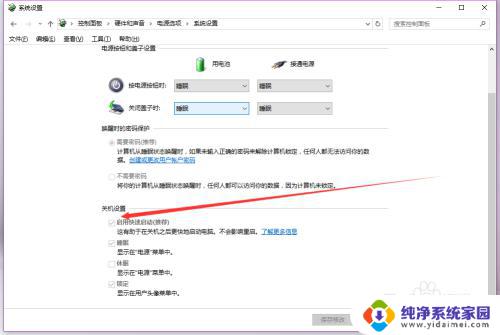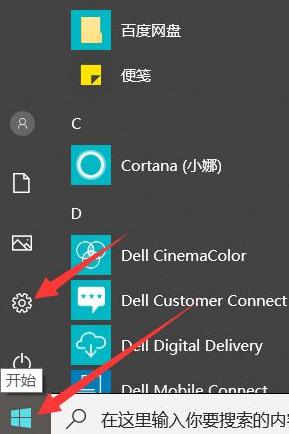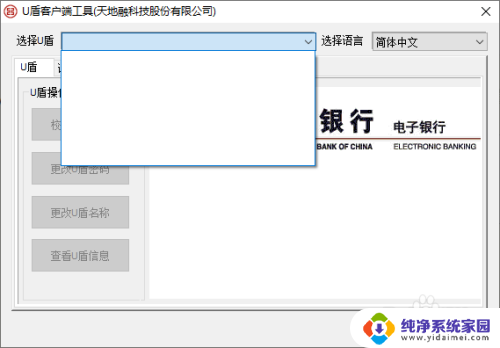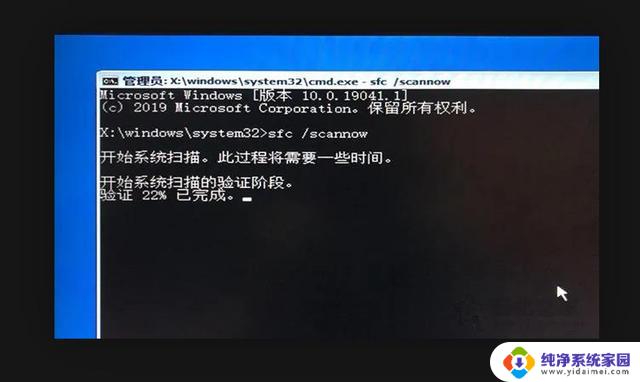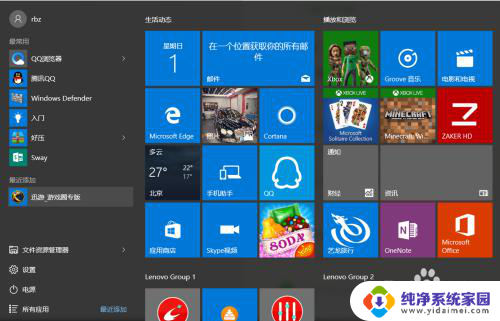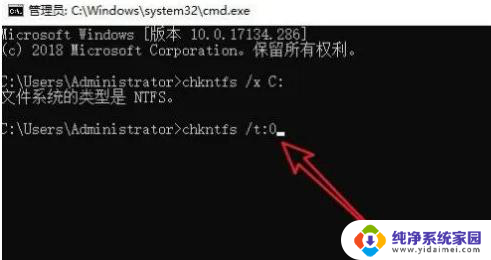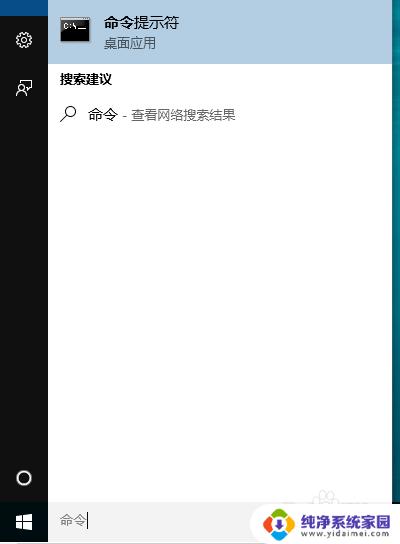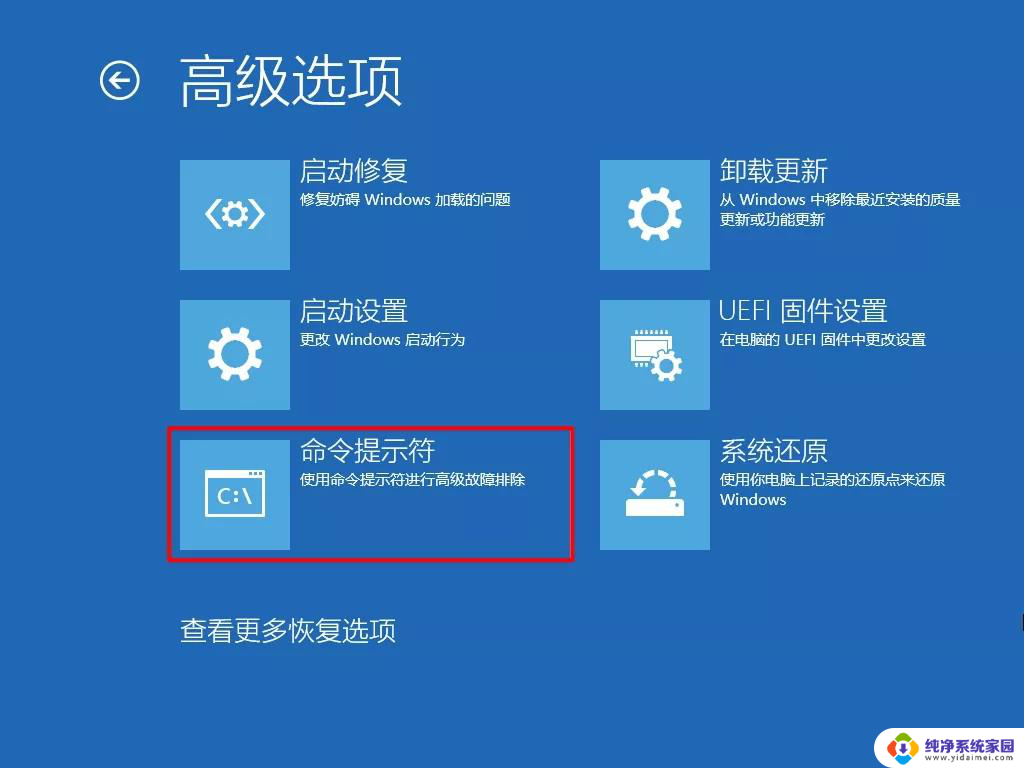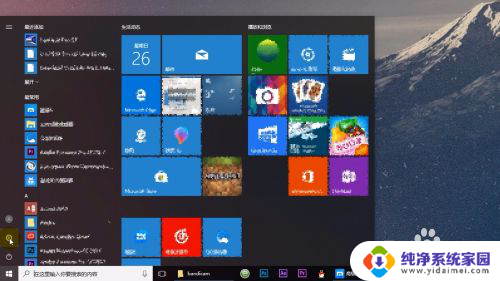windows10系统自检测 win系统自带系统检测修复方法
更新时间:2023-08-12 09:52:45作者:jiang
windows10系统自检测,在如今数字化时代,电脑已经成为我们生活不可或缺的一部分,然而由于长时间使用或者其他原因,我们的电脑可能会出现各种问题,特别是操作系统方面的故障。幸运的是Windows 10系统提供了自检测和自带的系统检测修复方法,以帮助我们解决这些困扰。这些方法可以帮助我们快速识别和解决操作系统相关的问题,确保我们的电脑正常运行。对于那些对计算机技术不是很熟悉的人来说,这些自检测和修复方法无疑是非常方便和实用的。让我们一起来了解一下Windows 10系统中这些自带的系统检测修复方法吧。
操作方法:
1.打开我的电脑(win10)为例

2.打开系统盘,一般是c盘。
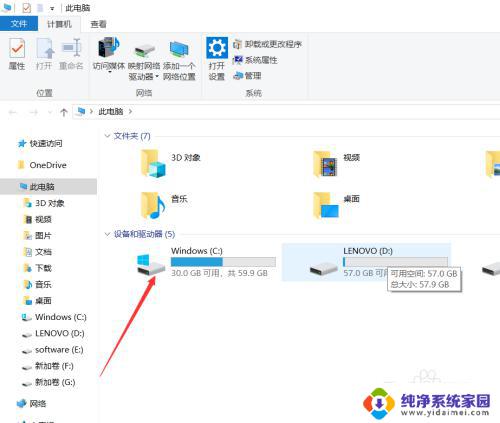
3.找到Windows文件夹打开
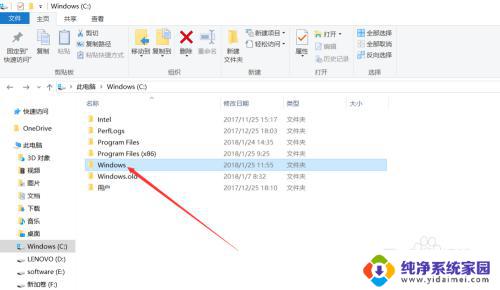
4.找到system32打开
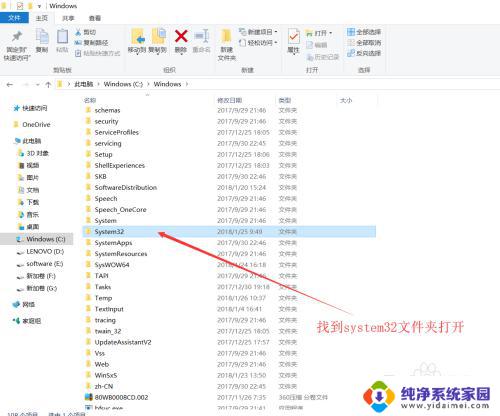
5.寻找到cmd.exe,
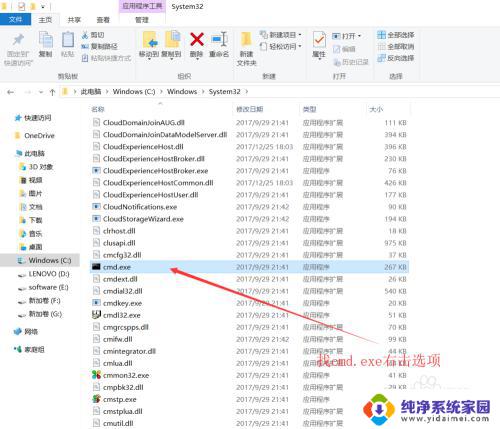
6.右键选择管理员运行
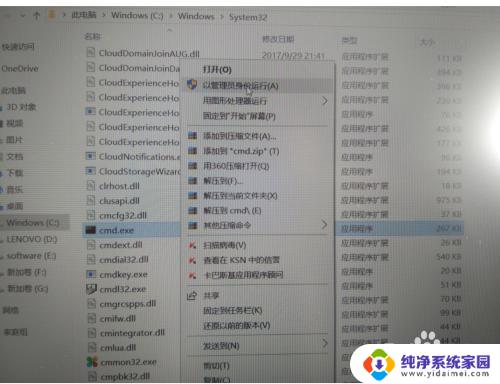
7.键入 sfc/scannow 以enter建结束输入。
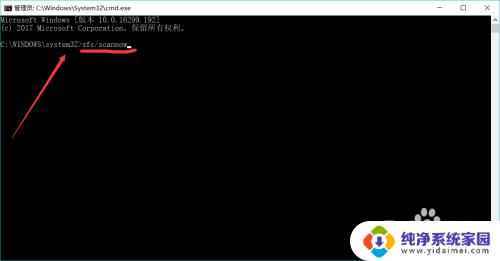
8.等待即可,修复后关闭。(建议重新启动电脑)
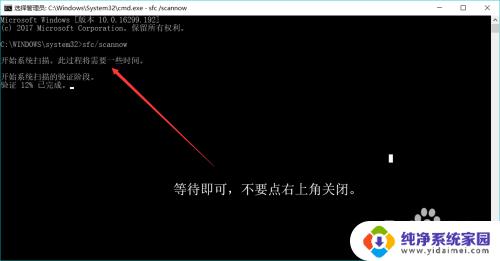
以上就是关于Windows 10系统自检测的全部内容,如有遇到相同情况的用户,可按照小编的方法来解决。